
Grabar audio en la app Pages del Mac
Puedes grabar audio directamente en una página. Por ejemplo, al crear informes o libros, puedes grabarte leyendo una página en voz alta para que los lectores puedan oírlo.
Si quieres información sobre cómo añadir un archivo de audio existente a un documento, consulta Añadir audio y vídeo.
Grabar audio
Ve a la app Pages
 en el Mac.
en el Mac.Abre un documento, haz clic en
 en la barra de herramientas y, a continuación, selecciona “Grabar audio”.
en la barra de herramientas y, a continuación, selecciona “Grabar audio”.Nota: Después de grabar, se insertará la grabación en la parte que desees del documento.
Para empezar a grabar, haz clic en
 ; para detener la grabación, haz clic en
; para detener la grabación, haz clic en  .
.Para volver a grabar a partir de un punto específico, sitúa el puntero sobre la grabación, desliza hacia la izquierda o hacia la derecha para colocar la línea negra (o arrastra la barra de desplazamiento) y haz clic en
 .
.Mientras grabas, puedes continuar editando el documento.
Para previsualizar la grabación, haz clic en Previsualizar.
Para reproducir a partir de un punto específico, sitúa el puntero sobre la grabación, desliza hacia la izquierda o hacia la derecha para colocar la línea negra (o arrastra la barra de desplazamiento) y haz clic en Previsualizar.
Para detener el audio, haz clic en Pausa.
Para editar la grabación, haz clic en Editar y, a continuación, realiza alguna de las siguientes operaciones:
Volver a grabar una sección: Arrastra los tiradores azules para seleccionar la sección. Haz clic en
 para grabar sobre esa sección.
para grabar sobre esa sección.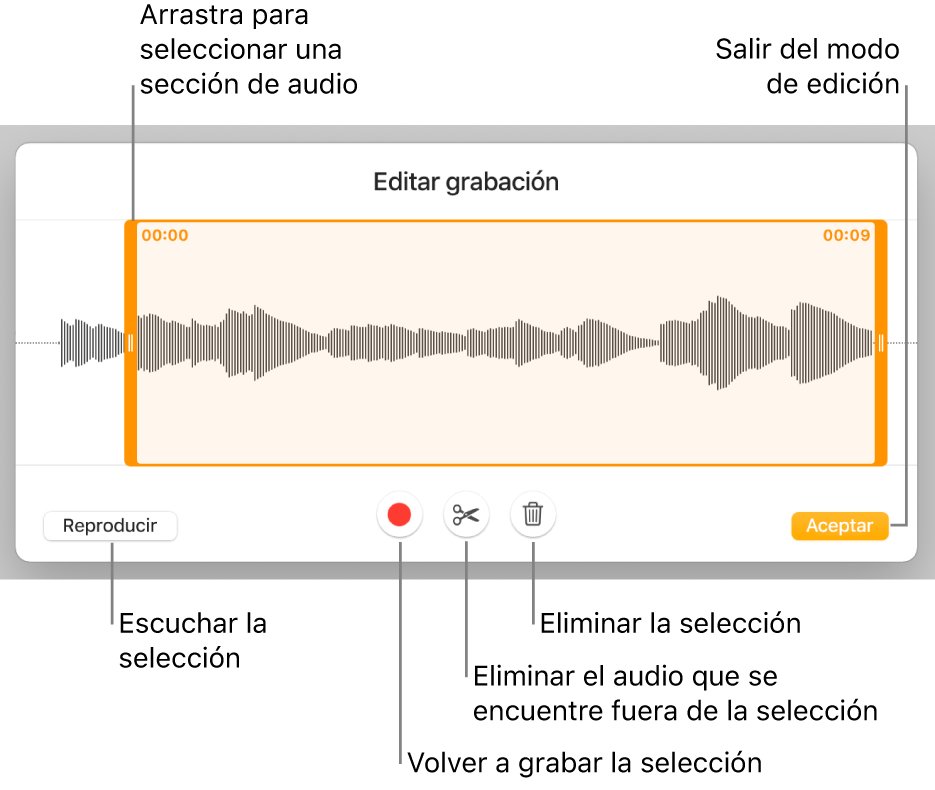
Acortar: Arrastra los tiradores naranjas para definir la sección que quieras conservar. Haz clic en
 para eliminar todo lo que se encuentre fuera de los tiradores.
para eliminar todo lo que se encuentre fuera de los tiradores.Eliminar toda o parte de la grabación: Arrastra los tiradores naranjas para definir la sección que quieras eliminar. Haz clic en
 para eliminar todo lo que se encuentre dentro de los tiradores.
para eliminar todo lo que se encuentre dentro de los tiradores.
Cuando termines, haz clic en Aceptar.
En la página donde deseas añadir la grabación, haz clic en Insertar o Guardar y, a continuación, arrastra
 para colocar el audio en cualquier lugar del documento.
para colocar el audio en cualquier lugar del documento.
Para reproducir la grabación en la página, haz clic en ![]() .
.
Para editar la grabación después de haberla añadido a una página, haz clic en ella para seleccionarla, a continuación haz clic en “Editar grabación” en la pestaña Audio de la barra lateral Formato ![]() . Para eliminar la grabación, haz clic en ella para seleccionarla y pulsa Suprimir.
. Para eliminar la grabación, haz clic en ella para seleccionarla y pulsa Suprimir.
También puedes compartir tu grabación como un archivo de audio. Con la tecla Control pulsada, haz clic en la grabación, selecciona “Compartir grabación” y elige un método para enviarla.
Para trabajar con varios objetos de vídeo o de audio al mismo tiempo, mantén pulsada la tecla Mayúsculas mientras haces clic en los objetos.
Puedes ajustar Pages para que optimice el formato y la calidad de los vídeos e imágenes que añades a los documentos.